2023-07-08 349
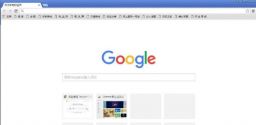
2020最新版谷歌浏览器下载v86.0.4240.75
2020最新版谷歌浏览器是谷歌公司近期推出的,浏览器的画面设置精简巧妙,浏览页面非常的快,也升级了之前浏览器存在的bug,把一些功能升级更完美简单易操作,也增加了安全性和稳定性,在最新版里也做出了很多改动,有感兴趣的小伙伴们可以进行下载哦。
解决方法如下:
1、出现危险提示后按下快捷键ctrl+j ,然后点下方的选项保留危险文件如下图,一般这个时候就可以成功下载想要的文件了。
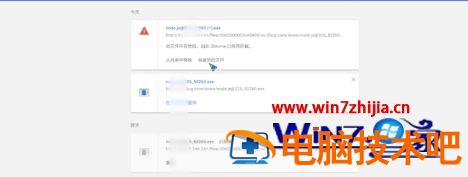
2、关闭浏览器安全拦截
1)点一下浏览器右上角的选项,然后展开的面板选择设置进入到设置中心;
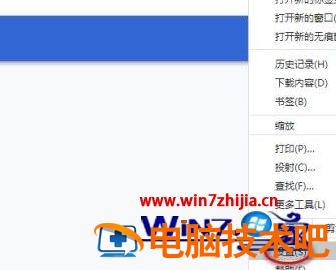
2)接下来关闭安全浏览的选择后重启浏览器重试,看看能否成功下载;
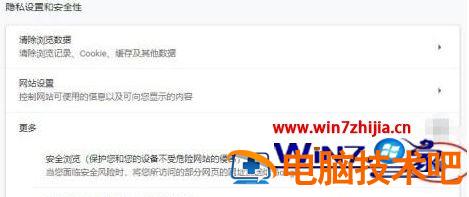
3、然后复制下刚才的下载链接,重新启动浏览器后尝试再次下载
4、如果以上的方法都不行的话,建议大家复制网址后使用其他的浏览器下载。

以上给大家讲解的就是浏览器下载老是被拦截的详细解决教程,有碰到一样情况的小伙伴们可以参考上面的方法步骤来进行解决吧。
原文链接:https://000nw.com/6440.html
=========================================
https://000nw.com/ 为 “电脑技术吧” 唯一官方服务平台,请勿相信其他任何渠道。
系统教程 2023-07-23
电脑技术 2023-07-23
应用技巧 2023-07-23
系统教程 2023-07-23
系统教程 2023-07-23
软件办公 2023-07-11
软件办公 2023-07-11
软件办公 2023-07-12
软件办公 2023-07-12
软件办公 2023-07-12
扫码二维码
获取最新动态
